컴퓨터와 마찬가지로 스마트폰도 한동안 사용하고 나면 소프트웨어, 앱, 파일 및 프로세스 계층으로 인해 수렁에 빠질 수 있으며, 이로 인해 속도가 느려지고 사용하기가 더 어려워질 수 있으며, 최악의 경우 완전히 사용할 수 없게 됩니다.
문제가 의심스럽거나 고장난 하드웨어로 인한 것이 아니라면 이러한 성능 문제는 일반적으로 스마트폰 소프트웨어의 요소를 업데이트 및/또는 제거하여 해결할 수 있습니다.
따라서 오래된 전화기를 친구나 친척이 사용하도록 용도 변경하거나 신뢰할 수 있는 백업 핸드셋으로 바꾸거나 새 생명을 불어넣어 사용에 덜 짜증이 나도록 하려면 다음과 같은 7가지 팁을 참조하십시오. 다시 새 것처럼 작동합니다.
1. 시스템 소프트웨어 업데이트
최신 버전의 Android 또는 iOS로 업데이트하면 스마트폰이 사용 가능한 최신 앱, 게임 및 서비스에 최적화된 남은 시간을 보낼 수 있는 최고의 기회를 제공할 수 있습니다.
왜?
휴대폰이 출시되면 특정 버전의 운영 체제( 예 : Android 9 Pie 또는 iOS 12) 와 함께 배송됩니다. 매년 구형 장치에서 사용할 수 있는 주요 새 버전의 OS가 발표됩니다.
또한 보안 업데이트는 매달 또는 그 정도에 릴리스되며 사용자는 업데이트에서 해결되는 버그를 발견합니다.
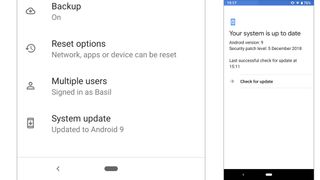
출시된 후 몇 달 또는 몇 년 동안 휴대폰이 원활하고 안전하게 실행되도록 하는 대략적인 월간 업데이트의 형태로 모든 것이 함께 제공됩니다. 따라서 주요 새 소프트웨어 릴리스든 패치 작업이든 상관없이 설치할 가치가 충분히 있습니다.
시스템 소프트웨어를 업데이트하는 방법
iPhone 을 사용하든 Android 스마트폰을 사용하든 최신 상태인지 확인하려면 설정으로 이동하고 검색 표시줄에 '업데이트'를 입력한 다음 화면의 지시를 따릅니다.
Android 및 iOS 장치를 사용하면 업데이트를 수동으로 확인할 수 있습니다. 한동안 업데이트가 없는 경우 이 작업을 수행하는 것이 좋습니다.
일반적으로 대부분의 Android 휴대전화는 사용 기간 동안 한 번의 주요 소프트웨어 업데이트와 많은 소규모 업데이트를 받습니다. 한편, iPhone은 최대 4개의 주요 업데이트를 받을 수 있으며, 이것이 일반적으로 iPhone이 Android에 비해 재판매 가치가 비교적 높은 이유 중 하나입니다.
2. 앱 업데이트
앱을 최신 상태로 유지하면 앱 개발자가 다양한 스마트폰에 맞게 소프트웨어 성능을 미세 조정할 수 있습니다.
왜?
업데이트는 버그를 수정하고 새로운 기능을 추가하기 위해 자주 푸시되어 실행되는 모든 장치에 대해 최적화된 상태를 유지합니다. 또는 적어도 그것이 이론입니다.
이는 Android 앱이 다양한 제조업체의 다양한 화면 크기 및 해상도를 가진 핸드셋과 작동해야 하므로 잠재적으로 비호환성의 범위가 더 넓기 때문에 Android 휴대전화 사용자에게 특히 중요합니다.
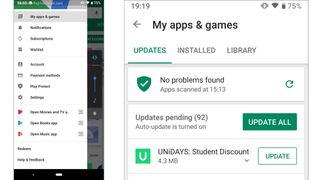
앱 업데이트 방법
Android 사용자인 경우 Google Play 스토어를 열고 화면 왼쪽 상단의 가로선 3개를 탭한 다음 '내 앱 및 게임'을 선택하세요.
여기에 '모두 업데이트'라고 표시된 큰 녹색 버튼이 있습니다. 이 버튼을 탭하면 사용 가능한 앱의 최신 버전으로 이동하게 됩니다.
iPhone의 경우 App Store를 열고 업데이트라고 표시된 탭을 클릭한 다음 '모두 업데이트' 버튼을 누르십시오.
3. 가능한 경우 자동 업데이트를 끕니다.
지난 두 가지 팁에서 업데이트가 매우 중요하다는 점을 강조한 이후로 이것은 직관에 어긋나는 것처럼 들릴 수 있습니다. 하지만 휴대전화에 저장 공간이나 여유 전력이 부족하다면 앱과 소프트웨어 업데이트는 직접 관리해야 할 것입니다.
왜?
응용 프로그램을 업데이트하는 작업에는 상당한 처리 능력이 필요합니다. 휴대 전화는 소프트웨어를 다운로드하고 압축을 풀고 모든 것을 확인하여 확인하고 설치하고 바로 가기를 만들어야 합니다.
일부 앱 업데이트는 업데이트하는 앱보다 훨씬 더 크며 업데이트 범위는 몇 메가바이트에서 1기가바이트 이상입니다.
운영 체제 업데이트의 경우 더 크며 완전히 설치하려면 휴대폰을 재설정해야 합니다. 이미 느린 구형 핸드셋을 사용 중인 경우 OS 업데이트로 인해 작업이 완료될 때까지 휴대폰이 일시 중지될 수 있습니다.
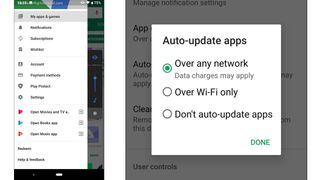
자동 업데이트를 끄는 방법:
Android 휴대전화가 있는 경우 Google Play 스토어로 이동하여 설정을 연 다음 '앱 자동 업데이트'를 선택하고 '앱 자동 업데이트 안 함'을 선택합니다.
기본 Android는 자동 업데이트 다운로드를 해제하는 솔루션을 제공하지 않지만 Huawei의 EMUI와 같은 일부 사용자 지정 OS 오버레이는 제공합니다.
휴대전화 OS에서 허용하는 것을 확인하려면 설정으로 이동하여 검색창에서 '업데이트'를 검색하세요.
iPhone이 있는 경우 시스템 설정을 열고 'iTunes 및 App Store'를 선택한 다음 '업데이트' 옆의 토글이 꺼져 있는지 확인합니다.
여기 있는 동안 iPhone 설정에서 OS 업데이트를 끄고 싶을 수도 있습니다. 시스템 설정에서 '일반' 하위 메뉴로 스크롤하고 '소프트웨어 업데이트'를 선택합니다. 여기에서 자동 다운로드를 켜거나 끌 수 있습니다.
4. 브라우저 캐시 지우기
휴대전화를 사용한 지 1~2년이 지나면 오래된 문서, 캐시된 사진, 사용하지 않는 앱이 얼마나 많은 공간을 차지하는지 알면 놀랄 것입니다. 이로 인해 성능 저하에서 저장소 부족 경고에 이르기까지 모든 것이 발생할 수 있습니다.
왜?
재미있는 사실: 웹을 검색할 때 휴대전화는 모든 검색 데이터는 말할 것도 없고 사용자도 모르는 사이에 표시되는 모든 사진의 버전을 저장할 수 있습니다.
무섭게 들릴 수도 있지만 이것은 귀하에게 유익합니다. 콘텐츠를 다시 다운로드할 필요가 없으므로 사이트를 다시 방문할 때 시간과 모바일 데이터를 모두 절약할 수 있습니다.
다행히도 Google과 Apple 모두 버튼을 눌러 스마트폰 브라우저를 깨끗하게 유지하는 데 도움이 되는 온보드 도구를 제공합니다.
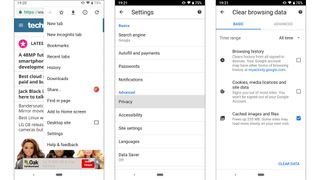
Android 및 iOS에서 브라우저 캐시를 지우는 방법
iOS 또는 Android에서 Chrome을 사용하는 경우 Chrome을 열고 앱 설정으로 이동합니다. 아래로 스크롤하여 '개인 정보'를 탭합니다. 다음으로 '인터넷 사용 기록 삭제'를 탭합니다. 여기에서 삭제하려는 인터넷 사용 기록 유형을 선택할 수 있습니다.
상단의 두 상자는 인터넷 사용 기록과 저장된 비밀번호를 지웁니다. 아마 이 항목을 선택하고 싶지 않을 것입니다. 대신 위의 이미지에서와 같이 '캐시된 이미지 및 파일'이 선택되어 있는지 확인하십시오. 이것은 모든 웹 브라우저의 저장 공간이 부족한 구성 요소입니다. 마지막으로 '데이터 지우기' 옵션을 누릅니다.
Android 사용자를 위한 보너스 팁 – Google 파일 과 같은 파일 탐색기를 사용하여 다운로드 폴더에서 사용하지 않는 파일을 지울 수도 있습니다 . 다운로드 폴더로 이동하면 여기에서 휴대폰 수명 동안 수집된 모든 잡동사니를 수동으로 지울 수 있습니다.
iPhone에서 Safari를 사용하시겠습니까 ? 휴대폰 설정을 열고 'Safari'를 찾은 다음 '방문 기록 및 웹사이트 데이터 지우기'를 선택하여 캐시를 지우고 브라우저에서 이전 휴대폰에 가하는 부하를 줄입니다.
5. 앱 제거
오래된 하드웨어를 사용하는 경우 몇 주 동안 사용하지 않은 앱은 제거해야 합니다.
왜?
공간을 차지하고 저장 공간이 부족하여 휴대전화 속도가 느려질 수 있을 뿐만 아니라 백그라운드 프로세스를 생성할 수도 있습니다. 이러한 프로세스가 서로 겹쳐지면 휴대전화에 막대한 부담을 줍니다. gen 처리 능력, 그리고 당신이 경험하는 말더듬의 중심에 있을 수 있습니다.
앱은 사용할수록 계속 성장합니다. 예를 들어 WhatsApp에서 공유하고 수신하는 모든 gif, 사진 및 비디오 클립은 앱이 제거되고 해당 데이터가 지워질 때까지 휴대폰의 한정된 저장소에 저장됩니다.
스토리지가 부족한 앱을 제거하는 방법
iOS와 Android 모두 설정에 저장 메뉴가 있습니다. 여기에는 스토리지가 어떻게 사용되고 있는지, 어떤 유형의 콘텐츠가 스토리지를 채우고 있는지에 대한 정보가 표시됩니다.
여기에서 앱의 크기와 가장 많은 공간을 차지하는 앱을 확인할 수 있으므로 제거하기 전에 첫 번째 단계여야 합니다.
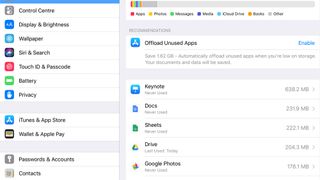
Moto One 또는 Nokia 7.1 과 같은 Android One 휴대전화 나 Google Pixel 3 와 같이 기본 Android를 실행하는 핸드셋이 있는 경우 필요한 모든 것이 스토리지 메뉴에 깔끔하게 중첩되어 있습니다.
Google은 '게임', '영화 및 TV 앱', '기타 앱'이 얼마나 많은 공간을 차지하는지 보여줍니다.
이들 각각을 탭하여 전체 분석을 볼 수 있으며 여기에서 각 앱이 사용하는 공간을 정확히 확인할 수도 있습니다.
우수한 Galaxy Note 9 또는 Galaxy S9 와 같은 Samsung 휴대폰 은 유사한 작업을 수행하는 설정 내에서 '기기 유지 관리' 섹션을 제공하는 반면 Mate 20 Pro 와 같은 Huawei 휴대폰 에는 스토리지 페이지 내에 '정리' 도구가 있습니다.
iPhone의 경우 iOS 내에서 Apple은 사용하지 않는 앱을 제거하여 원활하게 실행되도록 하는 현명한 방법을 가지고 있습니다. 앱을 '오프로드'하여 데이터를 안전하게 유지하면서 앱을 제거하고 오랫동안 앱을 사용하지 않으면 자동으로 제거합니다.
이것은 설정의 '일반' 아래 'iPhone 저장 공간' 하위 메뉴에서 액세스할 수 있습니다. 권장 사항이 아닌 경우 설정 메뉴의 'iTunes 및 App Store'로 이동하면 이 기능을 켤 수 있는 옵션이 제공됩니다. 켜짐 및 꺼짐.
6. 좋아하는 앱(Android)의 라이트 버전을 설치하거나 웹 앱을 사용합니다.
Facebook, Line 및 Microsoft와 같은 소프트웨어 제공업체는 자주 설치되는 앱의 간소화된 버전을 생성하므로 구형 또는 저용량 장치를 사용하는 사용자도 소프트웨어를 계속 사용할 수 있습니다. 모바일에 최적화된 웹사이트.
왜?
앱은 계속 부풀어 오르는 풍선과 같아서 처음 설치할 때 몇 MB만 차지하지만 더 많이 사용할수록 더 커집니다.
이러한 앱의 라이트(또는 '라이트') 버전은 더 작을 뿐만 아니라 용량이 적은 콘텐츠를 유지하여 완전 대체 앱보다 더 느리게 '팽창'합니다.
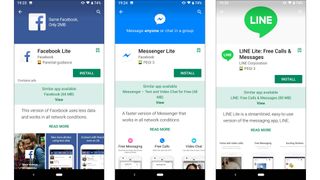
라이트 앱 설치 방법
호환되는 Android 휴대전화가 있다면 이 휴대전화는 식은 죽 먹기입니다. Google Play 스토어를 열고 다음 애플리케이션 중 하나를 찾은 다음 설치 버튼을 누르세요.
Facebook Lite (새 탭에서 열림)
Facebook Messenger Lite (새 탭에서 열림)
Google Maps Go (새 탭에서 열림)
Gmail Go (새 탭에서 열림)
라인 라이트 (새 탭에서 열림)
Skype Lite (새 탭에서 열림) (인도용으로 제작됨)
YouTube Go (새 탭에서 열림)
설치하려는 앱의 라이트 버전을 찾으면 완전 대체 앱을 제거하거나 비활성화하십시오.
인기 있는 앱의 라이트 버전을 지원하지 않는 Android 휴대전화나 iPhone이 있는 경우 두려워하지 마세요. 단순히 인기 있는 사이트 및 서비스의 웹 기반 버전을 사용하여 막대한 저장 공간을 절약하세요.
이러한 앱은 쉽게 액세스할 수 있도록 즐겨찾기로 저장할 수 있으며 실제로는 좋은 경험을 제공하기 때문에 실제로 '웹 앱'이라고 합니다.
7. 공장초기화
다른 모든 것이 실패하고 전화기가 여전히 달팽이 속도로 기어가는 경우 공장 초기화로 확실히 속도가 빨라집니다.
왜?
휴대전화 모델이나 제조사가 무엇이든 1~2년 사용하면 숨겨진 파일, 앱 데이터 및 사용상의 문제가 있는 모든 기기가 무거워집니다. 재설정하면 모든 것이 깨끗이 지워집니다.
하지만 주의하세요. 휴대전화를 초기화하면 모든 앱, 사진, 데이터가 지워집니다. 안전한 유일한 파일은 클라우드 또는 메모리 카드에 저장된 파일이며 일부 재설정은 옳고 그름 상자를 선택하면 메모리 카드를 지울 수도 있습니다.
따라서 Android 휴대전화를 사용하는 경우 저장소 카드를 제거하고 이 프로세스를 진행하기 전에 보관하려는 항목을 철저히 백업하는 것이 좋습니다.
Android 또는 iOS 전화를 지우는 방법
휴대 전화를 재설정하는 것은 결코 쉬운 일이 아닙니다. iPhone을 사용하든 Android 휴대전화를 사용하든 관계없이 설정 내의 검색 표시줄에 '재설정'이라는 단어를 입력하세요.
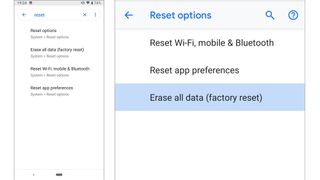
휴대전화 제조업체에 따라 Android 휴대전화는 동일한 의미를 지닌 다양한 옵션 중 하나를 제공합니다. 일반적으로 위의 이미지에서와 같이 '휴대전화 재설정', '모든 데이터 지우기(초기화)' 또는 '초기화' . 이와 같이 보이는 것을 탭하면 전화기가 재설정 프로세스를 안내합니다.
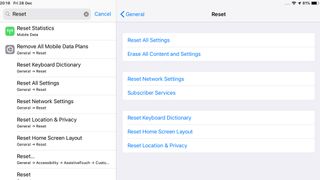
iPhone의 경우 위의 그림과 같이 '재설정, 일반'으로 스크롤하여 iPhone을 출고 시 상태로 복원합니다. 이를 위해서는 Apple ID 암호를 알아야 합니다.
